האם סרטון הווידאו נחתך באופן לא נעים?
אם הקליפ שלך לא נמצא במרכז המסך, אל דאגה. מקם מחדש, שנה גודל תצוגה וחתוך בקלות את הווידאו באמצעות אפליקציית Clipchamp iOS.
כאן, נראה לך כיצד לעשות זאת. בצע את המדריך המפורט שלנו להלן.
שלב 1. הקש על התמונה בציר הזמן כדי לחשוף את הרשת בתצוגה המקדימה של הווידאו.
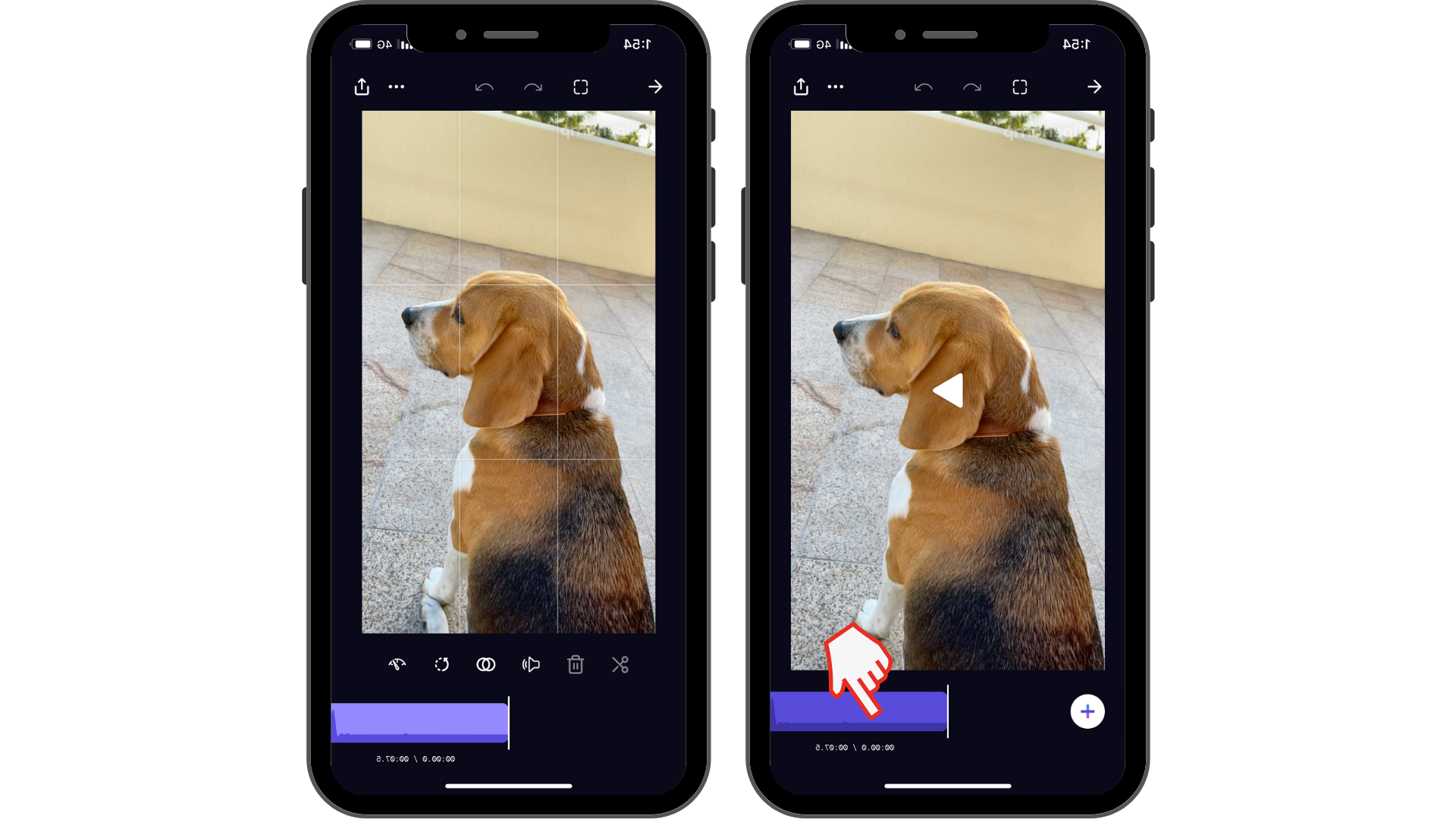
שלב 2. כווץ כדי להגדיל או להקטין את סרטון הווידאו. לחלופין, גרור כדי למקם מחדש את סרטון הווידאו.
מיקום מחדש, שינוי גודל תצוגה וחיתוך של סרטון וידאו יחולו רק על התמונה שנבחרה כעת בציר הזמן שלך.
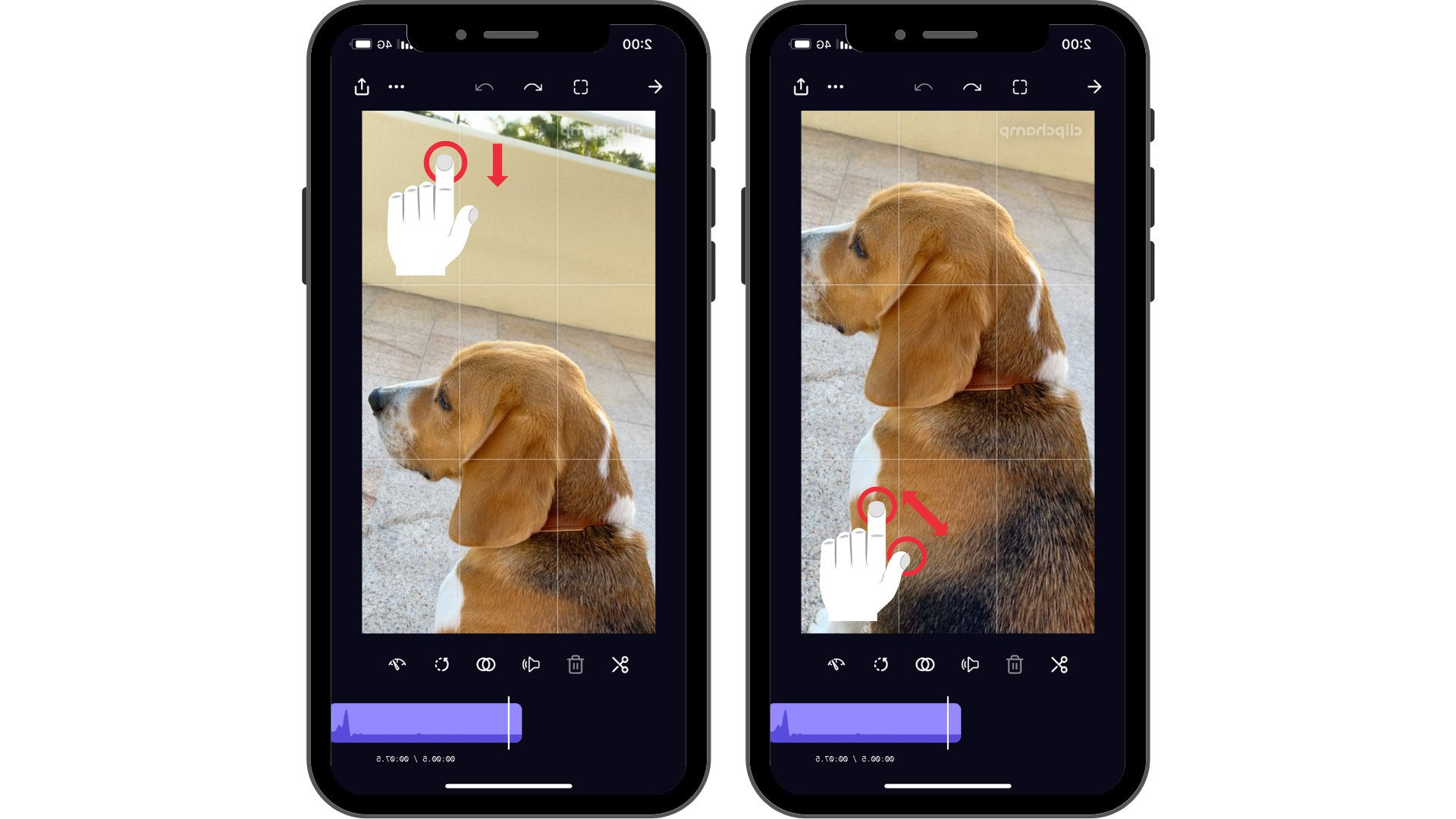
לקבלת אפשרויות נוספות עם חיתוך ועיצוב, נסה להשתמש בשיטה זו עם עיצוב מחדש ושינוי יחס הגובה-רוחב.
נסה את אפליקציית iOS שלנו.
הורד את האפליקציה Clipchamp iOS ללא תשלום כדי להתחיל בעבודה.










